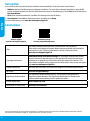HP OfficeJet Pro 8710 All-in-One Printer series Guide d'installation
- Taper
- Guide d'installation

*D9L18-90126*
*D9L18-90126*
D9L18-90126
© Copyright 2018 HP Development Company, L.P.
Printed in China Impresso na China
Imprimé en Chine 中国印刷
Impreso en China 중국에서 인쇄
EN FR ES PT
The information contained herein is subject to change without notice.
HP OiceJet Pro 8710 All-in-One series
Get started
1. Follow the instructions in the setup yer to begin printer setup.
When prompted on the printer control panel display, select an option on the Printer Setup Options screen.
2. Connect your printer and continue printer setup online.
If you selected the general or basic setup option, visit 123.hp.com/ojp8710 to launch the HP printer software
or HP Smart app for your computer or mobile device.
Note for Windows® users: You can also use the HP printer software CD. If your printer does not come with a
CD, you may order one from www.support.hp.com.
3. Create an account or register your printer.
Set up wireless connection
By following the instructions on the printer control panel and installing the HP printer software or HP Smart app,
you should have successfully connected the printer to the wireless network.
For more information, visit the HP Wireless Printing Center (www.hp.com/go/wirelessprinting).
Solve wireless problems
• If the blue light on the printer control panel is not lit, wireless might be turned o.
• If the blue light is blinking, the printer is not connected to a network.
Use the Wireless Setup Wizard to make a wireless connection.
To turn on wireless or use wireless setup wizard
1. On the printer control panel display, touch or swipe down the tab at the top of a screen to open the
Dashboard, touch (Wireless), and then touch (Settings).
2. Touch Wireless Settings, and then do one of the following:
• Touch Wireless to turn it on.
• Touch Wireless Setup Wizard or Wi-Fi Protected Setup, and then follow the onscreen instructions to
make a wireless connection.
Tip: For more help, visit www.hp.com/go/wihelp.
Note: If you are using a computer running Windows, you can use the HP Print and Scan Doctor tool for
troubleshooting. Download this tool from www.hp.com/go/tools.
Use the printer wirelessly without a router (Wi-Fi Direct)
With Wi-Fi Direct, you can connect your computer or mobile device (such as smartphone or tablet) directly to a
printer wirelessly—without connecting to an existing wireless network.
Note: To use Wi-Fi Direct, you might need HP software installed on your computer or mobile device. For more
information, visit 123.hp.com/ojp8710.
Tip: To learn about printing with Wi-Fi Direct, visit the Wi-Fi Direct Printing website
(www.hp.com/go/widirectprinting).
Convert from a USB connection to wireless connection
Learn more: www.hp.com/go/usbtowi.
English

2
Help
Get additional help and nd notices, environmental, and regulatory
information (including the European Union Regulatory Notice and compliance
statements) in the “Technical Information” section of the User Guide:
www.hp.com/support/ojp8710.
Cartridge information
Anonymous usage information storage: HP cartridges used with this printer
contain a memory chip that assists in the operation of the printer and stores
a limited set of anonymous information about the usage of the printer. This
information might be used to improve future HP printers. Refer to the user guide
on: www.hp.com/support/ojp8710.
Safety information Use only with the power cord and power adapter (if provided) supplied by HP.
Ink usage www.hp.com/go/inkusage
Regulatory Model Number
For regulatory identication purposes, your product is assigned with a
Regulatory Model Number. The Regulatory Model Number should not be
confused with the marketing name or product numbers.
Printer registration www.register.hp.com
Declaration of Conformity www.hp.eu/certicates
HP mobile printing
www.hp.com/go/mobileprinting
Product support
www.hp.com/support/ojp8710
Set up fax
You can set up fax using the HP printer software (recommended) or from the printer control panel.
• Windows: Use the Fax Wizard during software installation. To set up after software installation, open the HP
printer software (double-click the icon with the printer name on the desktop), go to the Fax tab, and then select
Fax Setup Wizard.
• OS X: After software installation, use Basic Fax Settings from the HP Utility.
• Control panel: Touch Fax on the Home screen, and then touch Setup.
For more information, visit www.hp.com/support/ojp8710.
Learn more
Microsoft and Windows are either registered trademarks or trademarks of Microsoft Corporation in the United States and/or other countries.
Mac and OS X are trademarks of Apple Inc., registered in the U.S. and other countries.
English

3
HP printer limited warranty statement
A.
Extent of limited warranty
1. This HP Limited Warranty applies only to HP branded products sold or leased a) from HP Inc., its subsidiaries, affiliates,
authorized resellers, authorized distributors, or country distributors; b) with this HP Limited Warranty.
2. HP Inc. (HP) warrants to the end-user customer that the HP products specified above will be free from defects in materials
and workmanship for the duration specified above (the “Limited Warranty Period”), which Limited Warranty Period begins
on the date when the HP Hardware Product is first detected during its initial boot, which date is known as the “first start
date.” Alternatively, if the HP Hardware Product is not detected at that time, the Limited Warranty Period shall start on the
latter of the date of purchase or lease from HP or from the HP or, if applicable, the HP authorized service provider completes
installation.
3. For software products, HP’s limited warranty applies only to a failure to execute programming instructions. HP does not
warrant that the operation of any product will be interrupted or error-free.
4. HP's limited warranty covers only those defects that arise as a result of normal use of the product, and does not cover any
other problems, including those that arise as a result of:
a. Improper maintenance or modification;
b. Software, media, parts, or supplies not provided or supported by HP;
c. Operation outside the product's specifications;
d. Unauthorized modification or misuse.
5. HP's limited warranty is void in the event the printer is attached to an aftermarket apparatus or system that modifies the
printer’s functionality such as a continuous ink system.
6. For HP printer products, the use of a non-HP cartridge or a refilled cartridge does not affect either the warranty to the
customer or any HP support contract with the customer. However, if printer failure or damage is attributable to the use of a
non-HP or refilled cartridge or an expired ink cartridge, HP will charge its standard time and materials charges to service the
printer for the particular failure or damage.
7. If HP receives, during the applicable warranty period, notice of a defect in any product which is covered by HP's warranty, HP
shall either repair or replace the product, at HP's option.
8. If HP is unable to repair or replace, as applicable, a defective product which is covered by HP's warranty, HP shall, within a
reasonable time after being notified of the defect, refund the purchase price for the product.
9. HP shall have no obligation to repair, replace, or refund until the customer returns the defective product to HP.
10. Any replacement product may be either new or like-new products of similar functionality as the product being replaced.
11. HP products may contain remanufactured parts, components, or materials equivalent to new in performance.
12. HP's Limited Warranty Statement is valid in any country where the covered HP product is distributed by HP. Contracts for
additional warranty services, such as on-site service, may be available from any authorized HP service facility in countries
where the product is distributed by HP or by an authorized importer.
B.
Limitations of warranty
TO THE EXTENT ALLOWED BY LOCAL LAW, NEITHER HP NOR ITS THIRD PARTY SUPPLIERS MAKES ANY OTHER WARRANTY OR
CONDITION OF ANY KIND, WHETHER EXPRESS OR IMPLIED WARRANTIES OR CONDITIONS OF MERCHANTABILITY,
SATISFACTORY QUALITY, AND FITNESS FOR A PARTICULAR PURPOSE.
C.
Limitations of liability
1. To the extent allowed by local law, the remedies provided in this Warranty Statement are the customer's sole and exclusive
remedies.
2. TO THE EXTENT ALLOWED BY LOCAL LAW, EXCEPT FOR THE OBLIGATIONS SPECIFICALLY SET FORTH IN THIS WARRANTY
STATEMENT, IN NO EVENT SHALL HP OR ITS THIRD PARTY SUPPLIERS BE LIABLE FOR DIRECT, INDIRECT, SPECIAL, INCIDENTAL,
OR CONSEQUENTIAL DAMAGES, WHETHER BASED ON CONTRACT, TORT, OR ANY OTHER LEGAL THEORY AND WHETHER
ADVISED OF THE POSSIBILITY OF SUCH DAMAGES.
D.
Local law
1. This Warranty Statement gives the customer specific legal rights. The customer may also have other rights which vary from
state to state in the United States, from province to province in Canada, and from country to country elsewhere in the world.
2. To the extent that this Warranty Statement is inconsistent with local law, this Warranty Statement shall be deemed modified
to be consistent with such local law. Under such local law, certain disclaimers, exclusions and limitations of this Warranty
Statement may not apply to the customer.
HP Limited Warranty
Visit www.support.hp.c
om to access warranty support including troubleshooting tips, diagnostics tools, software and drivers,
pr
oduct information, and how-to videos. Support options like chat and forums are also accessible from this website.
The HP
limited Warranty is a commercial guarantee voluntarily provided by HP. The name and address of the HP entity responsible for the
performance of the HP
Limited Warranty in your country is as follows:
U.K:
HP Inc UK Limited, Cain Road, Amen Corner, Bracknell, Berkshire, RG12 1HN
Ireland:
Hewlett-Packard Ireland Limited, Liffey Park Technology Campus, Barnhall Road, Leixlip, Co.Kildare
Malta:
Hewlett-Packard Europe B.V., Amsterdam, Meyrin Branch, Route du Nant-d’Avril 150, 1217 Meyrin, Switzerland
United Kingdom
: The HP Limited Warranty benefits apply in addition to any legal rights to a guarantee from a seller of nonconformity of goods
with the contract of sale. These rights expire six years from delivery of goods for products purchased in England or Wales and
five years from
delivery of goods for products purchased in Scotland. However, various factors may impact your eligibility to receive these rig
hts. For further
information, please consult the following link: Consumer Legal Guarantee or you may visit the European Consumer Centers websit
e.Consumers
have the right to choose whether to claim service under the HP
Limited Warranty or against the seller under the legal guarantee.
Ireland:
The HP Limited Warranty benefits apply in addition to any statutory rights from seller in relation to nonconformity of goods with the
contract of sale. However various factors may impact your eligibility to receive these rights. Consumer statutory rights are no
t limited or affected
in any manner by HP
Care Pack. For further information, please consult the following link: Consumer Legal Guarantee or you may visit the
European Consumer Centers website.Consumers have the right to choose whether to claim service under the HP
Limited Warranty or against the
seller under the legal guarantee.
Malta:
The HP Limited Warranty benefits apply in addition to any legal rights to a two-year guarantee from seller of nonconformity of goods with
the contract of sale; however various factors may impact your eligibility to receive these rights. Consumer statutory rights ar
e not limited or
affected in any manner by the HP
Limited Warranty. For further information, please consult the following link: Consumer Legal Guarantee or you
may visit the European Consumer Centers website.
Consumers have the right to choose whether to claim service under the HP
Limited Warranty or against the seller under two-year legal
guarantee.
For further information, please consult the following link: Consumer Legal Guarantee (www
.hp.com/go/eu-legal) or you may visit the European
Consumer Centers website(http://ec.europa.eu/consumers/solving_consumer_disputes/non-judicial_redress/ecc-net/).
HP Product Limited Warranty Period
Printer 1 year hardware warranty
Print or Ink cartridges Until the HP ink is depleted or the “end of warranty” date
printed on the cartridge has been reached, whichever occurs
first. This warranty does not cover HP ink products that have
been refilled, remanufactured, refurbished, misused, or
tampered with.
Printheads (only applies to products with customer 1 year
replaceable printheads)
Accessories 1 year unless otherwise stated
English

Français
HP OiceJet Pro série 8710 Tout-en-un
Démarrage
1. Suivez les instructions gurant sur la che d'installation pour congurer l'imprimante.
Lorsque vous y êtes invité sur l'écran du panneau de commande de l'imprimante, sélectionnez l'une des
options de l'écran Options de conguration de l'imprimante.
2. Connectez votre imprimante et continuez sa conguration en ligne.
Si vous avez sélectionné l'option de conguration générale ou de conguration de base, rendez vous sur le
site 123.hp.com/ojp8710 pour lancer le logiciel de l'imprimante HP ou l'application HP Smart pour votre
ordinateur ou périphérique mobile.
Remarque à l'attention des utilisateurs Windows® : vous pouvez également utiliser le CD du logiciel de
l'imprimante HP. Si votre imprimante n'est pas livrée avec un CD, vous pouvez en commander un sur le site
www.support.hp.com.
3. Créez un compte ou enregistrez votre imprimante.
Conguration d'une connexion sans l
En suivant les instructions du panneau de commande de l'imprimante et en installant le logiciel d'impression HP
ou l'application HP Smart, vous réussirez à connecter l'imprimante au réseau sans l.
Pour en savoir plus, consultez le Centre d'impression sans l HP (www.hp.com/go/wirelessprinting).
Résolution des problèmes liés aux réseaux sans l
• Si le voyant bleu près du panneau de commande de l'imprimante n'est pas allumé, cela signie que la
fonction sans l est peut-être désactivée.
• Si le voyant bleu clignote, l'imprimante n'est pas connectée au réseau.
Utilisez l'assistant de conguration sans l pour établir une connexion sans l.
Pour activer la connexion sans l ou utiliser l'assistant de conguration sans l
1. Dans l'écran du panneau de commande de l'imprimante, touchez ou balayez vers le bas l'onglet situé en
haut de l'écran pour ouvrir le Tableau de bord, puis touchez (Sans l) et (Paramètres).
2. Appuyez sur Paramètres sans l et procédez selon l'une des méthodes suivantes:
• Touchez Sans l pour l'activer.
• Touchez Assistant de conguration sans l ou Conguration Wi-Fi protégée, puis suivez les
instructions à l'écran pour établir une connexion sans l.
Conseil: Pour obtenir de l'aide, rendez-vous sur www.hp.com/go/wihelp.
Remarque: Si vous utilisez un ordinateur exécutant Windows, vous pouvez utiliser l'outil HP Print and Scan
Doctor pour procéder au dépannage. Vous pouvez télécharger cet outil sur le site www.hp.com/go/tools.
Utiliser l'imprimante sans l sans routeur (Wi-Fi Direct)
Wi-Fi Direct vous permet de connecter votre ordinateur ou votre périphérique mobile (smartphone ou tablette)
directement à une imprimante sans utiliser de câble, sans vous connecter à un réseau sans l existant.
Remarque : Pour utiliser Wi-Fi Direct, il se peut que vous deviez installer un logiciel HP sur votre ordinateur ou
votre périphérique mobile. Pour plus d'informations, visitez le site 123.hp.com/ojp8710.
Conseil: Pour en savoir plus sur l'impression avec Wi-Fi Direct, consultez le site Web Wi-Fi Direct Printing
(www.hp.com/go/widirectprinting).
Passer d'une connexion USB à une connexion sans l
Pour en savoir plus: www.hp.com/go/usbtowi.
Les informations contenues dans ce document sont susceptibles de changer sans préavis.

Français
5
Aide
Obtenez une aide supplémentaire et retrouvez des avis, des informations
environnementales et réglementaires (y compris les déclarations de conformité
et les avis d'application de la réglementation de l'Union européenne) dans la
section «Informations techniques» du manuel de l'utilisateur :
www.hp.com/support/ojp8710.
Informations sur les
cartouches
Stockage d'informations anonymes sur l'utilisation: les cartouches HP
utilisées avec cette imprimante contiennent une puce mémoire qui contribue
à son fonctionnement et stocke une série limitée d'informations anonymes
sur son utilisation. Ces renseignements peuvent servir à améliorer les futures
imprimantes HP. Consultez le guide d'utilisation sur le site:
www.hp.com/support/ojp8710.
Informations de sécurité
Utilisez uniquement le cordon d'alimentation et l'adaptateur secteur
éventuellement fournis par HP.
Utilisation de l'encre www.hp.com/go/inkusage
Numéro de modèle
réglementaire
Pour des motifs réglementaires d'identication, un numéro de modèle
réglementaire a été aecté à votre produit. Ne confondez pas le numéro de
modèle réglementaire et le nom marketing ou les références du produit.
Enregistrement de
l'imprimante
www.register.hp.com
Déclaration de conformité www.hp.eu/certicates
Impression mobile HP
www.hp.com/go/mobileprinting
Assistance produit
www.hp.com/support/ojp8710
Conguration du télécopieur
Vous pouvez congurer le télécopieur avec le logiciel de l'imprimante HP (recommandé) ou depuis le panneau de
commande de l'imprimante.
• Windows: Utilisez l'assistant de conguration du télécopieur pendant l'installation du logiciel. Pour procéder à
la conguration après installation du logiciel, ouvrez le logiciel de l'imprimante HP (cliquez deux fois sur l'icône
portant le nom de l'imprimante sur le bureau), rendez-vous sur l'onglet Télécopieur, puis sélectionnez Assistant
de conguration du télécopieur.
• OS X: Une fois le logiciel installé, utilisez les paramètres de base du télécopieur de l'utilitaire HP.
• Panneau de commande : Appuyez sur Télécopieur sur l'écran d'accueil et appuyez sur Conguration.
Pour plus d'informations, rendez-vous sur le site www.hp.com/support/ojp8710.
En savoir plus
Microsoft et Windows sont des marques déposées ou des marques commerciales de Microsoft Corporation aux États-Unis et/ou dans d'autres pays.
Mac et OS X sont des marques commerciales d'Apple, Inc. déposées aux États-Unis et dans d'autres pays.

Français
6
Déclaration de garantie limitée de l'imprimante HP
A. Extension de garantie limitée
1. Cette garantie limitée HP s'applique uniquement aux produits de marque HP vendus ou loués a) par HP Inc., ses succursales,
ses filiales, ses revendeurs agréés, ses distributeurs autorisés ou ses distributeurs dans les pays ; b) avec cette garantie
limitée HP.
2. HP Inc. (HP) garantit au client utilisateur final que les produits HP spécifiés ci-dessus sont exempts de vices de matériaux et
de fabrication pendant la durée spécifiée ci-dessus (la «Période de garantie limitée»), laquelle Période de garantie limitée
commence le jour où le produit matériel HP a été détecté pour la première fois lors du démarrage initial, dont la date est
réputée la «date du premier démarrage». Ou bien, si le produit matériel HP n’a pas été détecté à ce moment-là, la Période
de garantie limitée commence au plus tard à la date d'achat ou de location auprès de HP, ou du fournisseur de services agréé
par HP ou, le cas échéant, auprès du fournisseur de services agréé par HP qui a terminé l’installation.
3. Pour les logiciels, la garantie limitée HP est valable uniquement en cas d'impossibilité d'exécuter les instructions de
programmation. HP ne garantit pas que le fonctionnement du logiciel ne connaîtra pas d'interruptions ni d'erreurs.
4. La garantie limitée HP ne couvre que les défauts qui apparaissent dans le cadre de l'utilisation normale du produit et ne
couvre aucun autre problème, y compris ceux qui surviennent du fait :
a. d'une mauvaise maintenance ou d'une modification ;
b. de logiciels, de supports, de pièces ou de consommables non fournis ou non pris en charge par HP ;
c. du fonctionnement du produit hors de ses caractéristiques ; ou
d. d'une modification non autorisée ou d'une mauvaise utilisation.
5. La garantie limitée de HP est nulle dans le cas où l'imprimante est connectée à un appareil ou un système de rechange qui
modifie la fonctionnalité de l'imprimante comme un système d'encre continu.
6. Pour les imprimantes HP, l'utilisation d'une cartouche d'un autre fournisseur ou d'une cartouche rechargée n'entraîne pas la
résiliation de la garantie ni d'un contrat de support HP. Toutefois, si la panne ou les dégâts peuvent être attribués à
l'utilisation d'une cartouche d'un autre fournisseur, d'une cartouche rechargée ou d'une cartouche périmée, HP facturera les
montants correspondant au temps et au matériel nécessaires à la réparation de l'imprimante.
7. Si, pendant la période de garantie applicable, HP est informé d'une défaillance concernant un produit couvert par la garantie
HP, HP choisira de réparer ou de remplacer le produit défectueux.
8. Si HP est dans l'incapacité de réparer ou de remplacer, selon le cas, un produit défectueux couvert par la garantie HP, HP
devra, dans un délai raisonnable après avoir été informé du défaut, rembourser le prix d'achat du produit.
9. HP ne sera tenu à aucune obligation de réparation, de remplacement ou de remboursement tant que le client n'aura pas
retourné le produit défectueux à HP.
10. Tout produit de remplacement peut être neuf ou comme neuf et comporte les fonctionnalités semblables au produit
remplacé.
11. Les produits HP peuvent contenir des pièces, des composants ou des matériels reconditionnés équivalents à des neufs en
termes de performances.
12. La garantie limitée HP est valable dans tout pays dans lequel le produit HP couvert est distribué par HP. Des contrats
apportant des services de garantie supplémentaires, tels que la réparation sur site, sont disponibles auprès des services de
maintenance agréés par HP dans les pays dans lequel le produit est distribué par HP ou par un importateur agréé.
B. Restrictions de garantie
DANS LA MESURE OÙ LES LOIS LOCALES L'AUTORISENT, HP OU SES FOURNISSEURS TIERS NE FONT AUCUNE AUTRE GARANTIE
OU CONDITION, EXPRESSE OU IMPLICITE, EN CE QUI CONCERNE LES PRODUITS HP ET NIENT TOUTE GARANTIE IMPLICITE DE
COMMERCIALISATION, DE QUALITÉ SATISFAISANTE OU D'ADAPTATION À UN BUT PARTICULIER.
C. Restrictions de responsabilité
1. Dans la mesure où les lois locales l'autorisent, les recours énoncés dans cette déclaration de garantie constituent les recours
exclusifs du client.
2. DANS LA MESURE OÙ LES LOIS LOCALES L'AUTORISENT, EXCEPTION FAITE DES OBLIGATIONS SPÉCIFIQUEMENT ÉNONCÉES
DANS LA PRÉSENTE DÉCLARATION DE GARANTIE, HP OU SES FOURNISSEURS TIERS NE POURRONT ÊTRE TENUS POUR
RESPONSABLES DE DOMMAGES DIRECTS, INDIRECTS, SPÉCIAUX OU ACCIDENTELS, QU'ILS SOIENT BASÉS SUR UN CONTRAT, UN
PRÉJUDICE OU TOUTE AUTRE THÉORIE LÉGALE, QUE CES DOMMAGES SOIENT RÉPUTÉS POSSIBLES OU NON.
D. Lois locales
1. Cette déclaration de garantie donne au client des droits juridiques spécifiques. Le client peut également posséder d'autres
droits selon les états des Etats-Unis, les provinces du Canada, et les autres pays ou régions du monde.
2. Si cette déclaration de garantie est incompatible avec les lois locales, elle sera considérée comme étant modifiée pour être
conforme à la loi locale. Selon ces lois locales, certaines clauses de non-responsabilité, renonciations et limitations de cette
déclaration de garantie peuvent ne pas s’appliquer au client.
Produit HP Période de garantie limitée
Imprimante Matériel garanti 1 an
Cartouches d'encre Jusqu'à épuisement de l'encre HP ou jusqu'à expiration de la date
de garantie imprimée sur la cartouche (selon le cas qui se produira
en premier). Cette garantie ne couvre pas les produits utilisant de
l'encre HP qui ont été reconditionnés, mal utilisés ou altérés.
Têtes d'impression (ne s'applique qu'aux produits avec 1 an
des têtes d'impression pouvant être remplacées par le client)
Accessoires 1 an, sauf indication contraire

La información que contiene este documento está sujeta a cambios sin previo aviso.
HP OiceJet Pro 8710 All-in-One series
Primeros pasos
1. Siga las instrucciones del póster de instalación para iniciar la conguración de la impresora.
Cuando se le indique en la pantalla del panel de control, seleccione una opción en la pantalla Opciones de
conguración de la impresora.
2. Conecte su impresora y continúe la instalación de la impresora en línea.
Si seleccionó la opción general o de conguración básica, visite 123.hp.com/ojp8710 para iniciar el software
de la impresora HP o la aplicación HP Smart de su equipo o dispositivo móvil.
Nota para usuarios de Windows®: también puede utilizar el CD de software de la impresora HP. Si la
impresora no se suministra con un CD, puede pedir uno en www.support.hp.com.
3. Cree una cuenta o registre su impresora.
Congurar conexión inalámbrica
Si sigue las instrucciones del panel de control de la impresora y de instalación del software de la impresora HP o
la aplicación HP Smart, habrá conectado correctamente la impresora a la red inalámbrica.
Para obtener más información, visite el sitio web del centro de impresión inalámbrica HP
(www.hp.com/go/wirelessprinting).
Solución de problemas de comunicación inalámbrica
• Si la luz azul del panel de control de la impresora no se enciende, puede que la conexión inalámbrica esté
desactivada.
• Si la luz azul parpadea, la impresora no está conectada a una red.
Use el asistente de instalación inalámbrica para realizar una conexión inalámbrica.
Active la función inalámbrica o utilice el asistente de instalación inalámbrica.
1. En la pantalla del panel de control de la impresora, toque o deslice hacia abajo la pestaña situada en la
parte superior de una pantalla para abrir el panel, pulse (Inalámbrica) y luego toque (Conguración).
2. Toque Cong. inalámbrica y, a continuación, realice una de las siguientes acciones:
• Toque Inalámbrico para activarlo.
• Toque Asistente de instalación inalámbrica o Conguración Wi-Fi protegida y luego siga las
instrucciones en pantalla para realizar una conexión inalámbrica.
Consejo: Para obtener más ayuda, visite www.hp.com/go/wihelp.
Nota: Si utiliza un equipo con Windows, puede utilizar la herramienta HP Print and Scan Doctor para solucionar
problemas. Descargue esta herramienta en www.hp.com/go/tools.
Use la impresora de forma inalámbrica sin un enrutador (Wi-Fi Direct)
Con Wi-Fi Direct, puede conectar su equipo o dispositivo móvil (como un smartphone o una tablet) directamente
a la impresora de forma inalámbrica: no es necesario conectarse a una red inalámbrica existente.
Nota: Para utilizar Wi-Fi Direct, puede que necesite instalar software de HP en el equipo o dispositivo móvil. Para
obtener más información, visite 123.hp.com/ojp8710.
Consejo: Para obtener más información sobre la impresión con Wi-Fi Direct, visite el sitio web de impresión de
Wi-Fi Direct (www.hp.com/go/widirectprinting).
Convertir una conexión USB en una conexión inalámbrica
Más información: www.hp.com/go/usbtowi.
Español
Lea ésto

8
Ayuda
Obtenga ayuda adicional, información sobre noticaciones, medioambiente
y normativas (incluidas noticaciones reglamentarias y declaraciones de
cumplimientos de la Unión Europea) en la sección “Información técnica” de la
Guía del usuario: www.hp.com/support/ojp8710.
Información sobre cartuchos
Almacenamiento de información de uso anónimo: los cartuchos HP
utilizados con esta impresora contienen un chip de memoria que ayuda
en el funcionamiento de la impresora y almacena un conjunto limitado de
información anónima sobre el uso. Esta información puede ser utilizada para
introducir mejoras en futuras impresoras HP. Consulte la guía del usuario en:
www.hp.com/support/ojp8710.
Información de seguridad
Use únicamente el cable y el adaptador de alimentación (si se incluyen)
proporcionados por HP.
Uso de la tinta www.hp.com/go/inkusage
Número de modelo
reglamentario
A los efectos de la identicación reglamentaria, al producto se le ha asignado
un número de modelo reglamentario. No debe confundirse este número
reglamentario con el nombre comercial o los números de producto.
Registro de la impresora www.register.hp.com
Declaración de conformidad www.hp.eu/certicates
Impresión móvil HP
www.hp.com/go/mobileprinting
Soporte para productos
www.hp.com/support/ojp8710
Conguración del fax
Puede congurar el fax utilizando el software de la impresora HP (recomendado) o en el panel de control de la
impresora.
• Windows: utilice el asistente de conguración de fax durante la instalación del software. Para congurarlo
después de la instalación del software, abra el software de la impresora HP (haga doble clic en el icono con
el nombre de la impresora del escritorio), vaya a la pestaña Fax y, a continuación, seleccione Asistente de
conguración de fax.
• OS X: después de la instalación del software, utilice los Ajustes básicos del fax en HP Utility.
• Panel de control: toque Fax en la pantalla inicial y, a continuación, toque Conguración.
Para obtener más información, visite www.hp.com/support/ojp8710.
Más información
Microsoft y Windows son marcas comerciales registradas o marcas comerciales de Microsoft Corporation en EE.UU. y otros países.
Mac y OS X son marcas comerciales de Apple Inc., registradas en EE. UU. y otros países.
Español

9
Declaración de garantía limitada de la impresora HP
A. Alcance de la garantía limitada
1. Esta garantía limitada de HP se aplica solo a productos con marca HP vendidos o arrendados a) de HP Inc., sus subsidiarias, filiales,
vendedores autorizados, proveedores autorizados o distribuidores en el país; b) con esta garantía limitada de HP.
2. HP Inc. (HP) garantiza al usuario final que los productos HP especificados anteriormente no tendrán defectos materiales ni de mano de
obra durante la duración especificada anteriormente (el «Período de garantía limitada»), cuyo período de garantía limitada empieza en la
fecha en que el producto de hardware HP se detecta por primera vez durante el arranque inicial, fecha que se conoce como «fecha de
primer inicio». Como alternativa, si el producto de hardware HP no se detecta en dicho momento, el Período de garantía limitada deberá
empezar en la fecha que sea posterior, ya sea la de adquisición o alquiler de HP o del proveedor de servicios de HP o, si procede, el
proveedor de servicio autorizado de HP que completa la instalación.
3. Para los productos de software, la garantía limitada de HP se aplica únicamente a la incapacidad del programa para ejecutar las
instrucciones. HP no garantiza que el funcionamiento de los productos no se interrumpa ni que no contenga errores.
4. La garantía limitada de HP abarca solo los defectos que se originen como consecuencia del uso normal del producto, y no cubre otros
problemas, incluyendo los originados como consecuencia de:
a. Mantenimiento o modificación indebidos;
b. Software, soportes de impresión, piezas o consumibles que HP no proporcione o no admita;
c. Uso que no se ajuste a las especificaciones del producto;
d. Modificación o uso incorrecto no autorizados.
5. La garantía limitada de HP es nula en el caso de que la impresora estuviese conectada a un sistema o aparato posterior a la venta que
modifica la funcionalidad de la impresora tal como el sistema de tinta continua.
6. Para los productos de impresoras de HP, el uso de un cartucho que no sea de HP o de un cartucho recargado no afecta ni a la garantía del
cliente ni a cualquier otro contrato de asistencia de HP con el cliente. No obstante, si el error o el desperfecto en la impresora se atribuye al
uso de un cartucho que no sea de HP, un cartucho recargado o un cartucho de tinta caducado, HP cobrará aparte el tiempo y los materiales
de servicio para dicho error o desperfecto.
7. Si durante la vigencia de la garantía aplicable, HP recibe un aviso de que cualquier producto presenta un defecto cubierto por la garantía,
HP reparará o sustituirá el producto defectuoso como considere conveniente.
8. Si HP no logra reparar o sustituir, según corresponda, un producto defectuoso que esté cubierto por la garantía, HP reembolsará al cliente
el precio de compra del producto, dentro de un plazo razonable tras recibir la notificación del de
fecto.
9. HP no tendrá obligación alguna de reparar, sustituir o reembolsar el precio del producto defectuoso hasta que el cliente lo haya devuelto
a HP.
10. Cualquier producto de sustitución puede ser un producto nuevo o casi nuevo de funcionalidad similar a la del producto que se sustituye.
11. Los productos HP podrían incluir piezas, componentes o materiales refabricados equivalentes a los nuevos en cuanto al rendimiento.
12. La Declaración de garantía limitada de HP es válida en cualquier país donde HP distribuya los productos HP cubiertos. Es posible que
existan contratos disponibles para servicios de garantía adicionales, como el servicio in situ, en cualquier suministrador de servicios
autorizado por HP, en aquellos países donde HP o un importador autorizado distribuyan el producto.
B. Limitaciones de la garantía
HASTA DONDE LO PERMITAN LAS LEYES LOCALES, NI HP NI SUS PROVEEDORES TERCEROS OTORGAN NINGUNA OTRA GARANTÍA O CONDICIÓN
DE NINGÚN TIPO, YA SEAN GARANTÍAS O CONDICIONES DE COMERCIABILIDAD EXPRESAS O IMPLÍCITAS, CALIDAD SATISFACTORIA E IDONEIDAD
PARA UN FIN DETERMINADO.
C. Limitaciones de responsabilidad
1. Hasta donde lo permitan las leyes locales, los recursos indicados en esta Declaración de garantía son los únicos y exclusivos recursos de
los que dispone el cliente.
2. HASTA EL PUNTO PERMITIDO POR LA LEY LOCAL, EXCEPTO PARA LAS OBLIGACIONES EXPUESTAS ESPECÍFICAMENTE EN ESTA DECLARACIÓN
DE GARANTÍA, EN NINGÚN CASO HP O SUS PROVEEDORES SERÁN RESPONSABLES DE LOS DAÑOS DIRECTOS, INDIRECTOS, ESPECIALES,
INCIDENTALES O CONSECUENCIALES, YA ESTÉ BASADO EN CONTRATO, RESPONSABILIDAD EXTRACONTRACTUAL O CUALQUIER OTRA TEORÍA
LEGAL, Y AUNQUE SE HAYA AVISADO DE LA POSIBILIDAD DE TALES DAÑOS.
D. Legislación local
1. Esta Declaración de garantía confiere derechos legales específicos al cliente. El cliente podría también gozar de otros derechos que varían
según el estado (en Estados Unidos), la provincia (en Canadá), o la entidad gubernamental en cualquier otro país del mundo.
2. Hasta donde se establezca que esta declaración de garantía contraviene las leyes locales, dicha Declaración de garantía se considerará
modificada para acatar tales leyes locales. Bajo dichas leyes locales, puede que algunas declinaciones de responsabilidad y limitaciones
estipuladas en esta Declaración de garantía no se apliquen al cliente.
Información sobre la Garantía limitada del fabricante HP
Su Garantía limitada de HP es una garantía comercial voluntariamente proporcionada por HP. El nombre y dirección de las entidades HP que
proporcionan la Garantía limitada de HP (garantía comercial adicional del fabricante) en su país es:
España: Hewlett-Packard Española S.L. Calle Vicente Aleixandre, 1 Parque Empresarial Madrid - Las Rozas, E-28232 Madrid
Los beneficios de la Garantía limitada de HP son adicionales a la garantía legal de 2 años a la que los consumidores tienen derecho a recibir del
vendedor en virtud del contrato de compraventa; sin embargo, varios factores pueden afectar su derecho a recibir los beneficios bajo dicha
garantía legal. A este respecto, la Garantía limitada de HP no limita o afecta en modo alguno los derechos legales del consumidor. Para más
información, consulte el siguiente enlace: Garantía legal del consumidor o puede visitar el sitio web de los Centros europeos de los consumidores.
Los clientes tienen derecho a elegir si reclaman un servicio acogiéndose a la Garantía limitada de HP o al vendedor de conformidad con la garantía
legal de dos años.
Para obtener más información, consulte el siguiente vínculo: la garantía legal del consumidor (www.hp.com/go/eu-legal) o puede visitar el sitio
web del centro europeo del consumidor (http://ec.europa.eu/consumers/solving_consumer_disputes/non-judicial_redress/ecc-net/).
Producto HP Período de garantía limitada
Impresora Garantía de hardware de 1 año
Cartuchos de tinta o impresión La garantía es válida hasta que se agote la tinta HP o hasta que se
alcance la fecha de “fin de garantía” indicada en el cartucho, cualquiera
de los hechos que se produzca en primer lugar. Esta garantía no cubrirá
los productos de tinta HP que se hayan rellenado o manipulado, se hayan
vuelto a limpiar, se hayan utilizado incorrectamente o se haya alterado
su composición.
Cabezales de impresión (sólo se aplica a productos con cabezales 1 año
de impresión que el cliente puede sustituir)
Accesorios 1 año, a no ser que se especifique otro dato
Español

As informações aqui contidas estão sujeitas a alterações sem aviso prévio.
HP OiceJet Pro 8710 All-in-One series
Introdução
1. Siga as instruções do folheto de instalação para iniciar a conguração da impressora.
Quando for solicitado no visor do painel de controle da impressora, selecione uma opção na tela Opções de
Conguração da Impressora.
2. Conecte sua impressora e prossiga com a conguração on-line.
Se você selecionou a opção de conguração geral ou básica, acesse 123.hp.com/ojp8710 para iniciar
o software da impressora HP ou aplicativo HP Smart para o seu computador ou dispositivo móvel.
Observação para usuários do Windows®: também é possível usar o CD de software da impressora HP.
Se sua impressora não vem com um CD, você pode solicitar um em www.support.hp.com.
3. Crie uma conta ou registre sua impressora.
Congurar conexão sem o
Seguindo as instruções no painel de controle da impressora e instalando o software da impressora HP ou
o aplicativo HP Smart, o normal é que você tenha conseguido conectar a impressora à rede sem o.
Para mais informações, visite HP Wireless Printing Center (www.hp.com/go/wirelessprinting).
Solucionar problemas de conexão sem o
• Se a luz azul no painel de controle da impressora não estiver acesa, os recursos sem o da impressora
podem estar desativados.
• Se a luz azul estiver piscando, isso signica que a impressora não está conectada à rede.
Utilize o Assistente de Conguração Sem Fio para estabelecer uma conexão sem o.
Ativar a conexão sem o ou utilizar o assistente de conguração sem o
1. Na tela do painel de controle da impressora, toque ou deslize a aba na parte superior de uma tela para
abrir o Painel, toque em (Sem o) e, em seguida, toque em (Congurações).
2. Toque em Congurações Sem Fio, e então escolha uma das seguintes:
• Toque em Conexão sem o para ativá-la.
• Toque em Assistente de Conguração Sem Fio ou Conguração Protegida Wi-Fi, e siga as instruções
na tela para fazer uma conexão sem o.
Dica: Para obter mais informações, acesse www.hp.com/go/wihelp.
Observação: se você estiver usando um computador que executa o Windows, será possível utilizar a ferramenta
HP Print and Scan Doctor para solução de problemas. Baixe esta ferramenta em www.hp.com/go/tools.
Usar a impressora por meio de rede sem o sem usar um roteador (Wi-Fi Direct)
Com o Wi-Fi Direct, é possível conectar seu computador ou dispositivo móvel (como smartphone ou tablet)
diretamente a uma impressora sem o – sem precisar se conectar a uma rede sem o existente.
Observação: para usar o Wi-Fi Direct, talvez você precise instalar o software HP em seu computador ou
dispositivo móvel. Para mais informações, acesse 123.hp.com/ojp8710.
Dica: para saber como imprimir usando o Wi-Fi Direct, acesse o site de Impressão Wi-Fi Direct
(www.hp.com/go/widirectprinting).
Converter de uma conexão USB para uma conexão sem o
Saiba mais em: www.hp.com/go/usbtowi.
Português

11
Ajuda
Para mais ajuda e avisos, informações ambientais e regulamentares (incluindo Aviso
Regulatório da União Europeia e declarações de conformidade), consulte a seção
“Informações Técnicas” do Guia do Usuário: www.hp.com/support/ojp8710.
Informações sobre o
cartucho
Armazenamento de informações anônimas de uso: os cartuchos HP usados
com esta impressora contêm um chip de memória que ajuda na operação
da impressora e armazena um conjunto limitado de informações anônimas
sobre o uso da impressora. Essas informações poderão ser usadas para
aprimorar as impressoras HP futuras. Consulte o guia do usuário em:
www.hp.com/support/ojp8710.
Informações sobre
segurança
Use o dispositivo apenas com o cabo e o adaptador de alimentação fornecidos
pela HP (se houver).
Consumo de tinta www.hp.com/go/inkusage
Número regulamentar do
modelo
Para ns de identicação regulamentar, um número de modelo regulamentar foi
atribuído ao seu produto. Esse número de modelo regulamentar não deve ser
confundido com o nome comercial nem com os números do produto.
Registro da impressora www.register.hp.com
Declaração de conformidade www.hp.eu/certicates
Impressão móvel HP
www.hp.com/go/mobileprinting
Suporte do produto
www.hp.com/support/ojp8710
Congurar fax
Você pode congurar o fax usando o software da impressora HP (recomendado) ou a partir do painel de controle da
impressora.
• Windows: Use o Assistente de Fax durante a instalação do software. Para congurar após a instalação do
software, abra o software da impressora HP (clique duas vezes no ícone com o nome da impressora na área de
trabalho), vá para a guia Fax e selecione Assistente de Conguração de Fax.
• OS X: Após a instalação do software, use Congurações Básicas de Fax do HP Utility.
• Painel de controle: Toque em Fax na Tela Inicial, e depois toque em Conguração.
Para obter mais informações, acesse www.hp.com/support/ojp8710.
Saiba mais
Microsoft e Windows são marcas registradas ou marcas comerciais da Microsoft Corporation nos Estados Unidos e/ou em outros países.
Mac e OS X são marcas comerciais da Apple Inc. registradas nos Estados Unidos e em outros países.
Português

12
Descarte de resíduos no Brasil
Não descarte o
produto eletronico
em lixo comum
Para maiores informações, inclusive sobre os pontos de recebimento, acesse:
http://www.hp.com.br/reciclar
Este produto eletrônico e seus componentes não devem ser
descartados no lixo comum, pois embora estejam em conformidade
com padrões mundiais de restrição a substâncias nocivas, podem
conter, ainda que em quantidades mínimas, substâncias impactantes ao
meio ambiente. Ao final da vida útil deste produto, o usuário deverá
entregá-lo à HP. A não observância dessa orientação sujeitará o infrator
às sanções previstas em lei.
Após o uso, as pilhas e/ou baterias dos produtos HP deverão ser
entregues ao estabelecimento comercial ou rede de assistência técnica
autorizada pela HP.
Português
-
 1
1
-
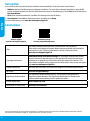 2
2
-
 3
3
-
 4
4
-
 5
5
-
 6
6
-
 7
7
-
 8
8
-
 9
9
-
 10
10
-
 11
11
-
 12
12
HP OfficeJet Pro 8710 All-in-One Printer series Guide d'installation
- Taper
- Guide d'installation
dans d''autres langues
Documents connexes
-
HP OfficeJet 8702 All-in-One Printer series Guide d'installation
-
HP 200 Guide d'installation
-
HP D9L64A Manuel utilisateur
-
HP OfficeJet 250 Mobile All-in-One Printer series Guide d'installation
-
HP OfficeJet 6960 All-in-One Printer series Le manuel du propriétaire
-
HP OfficeJet Pro 6970 All-in-One Printer series Guide d'installation
-
HP OfficeJet 6950 All-in-One Printer series Guide d'installation
-
HP OfficeJet Pro 8720 All-in-One Printer series Guide d'installation
-
HP OfficeJet Pro 6960 All-in-One Printer series Guide d'installation
-
HP OfficeJet Pro 8718 Le manuel du propriétaire